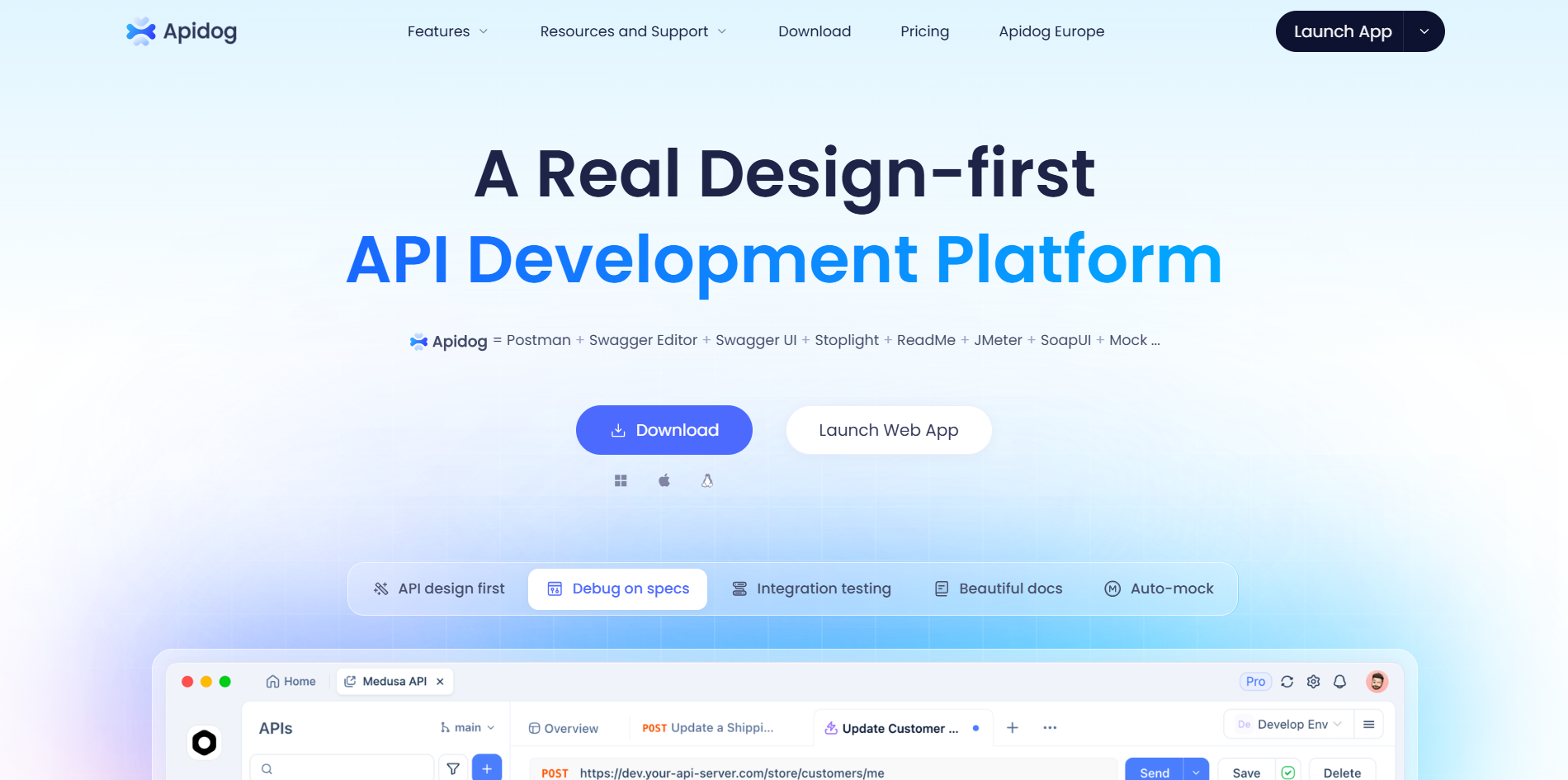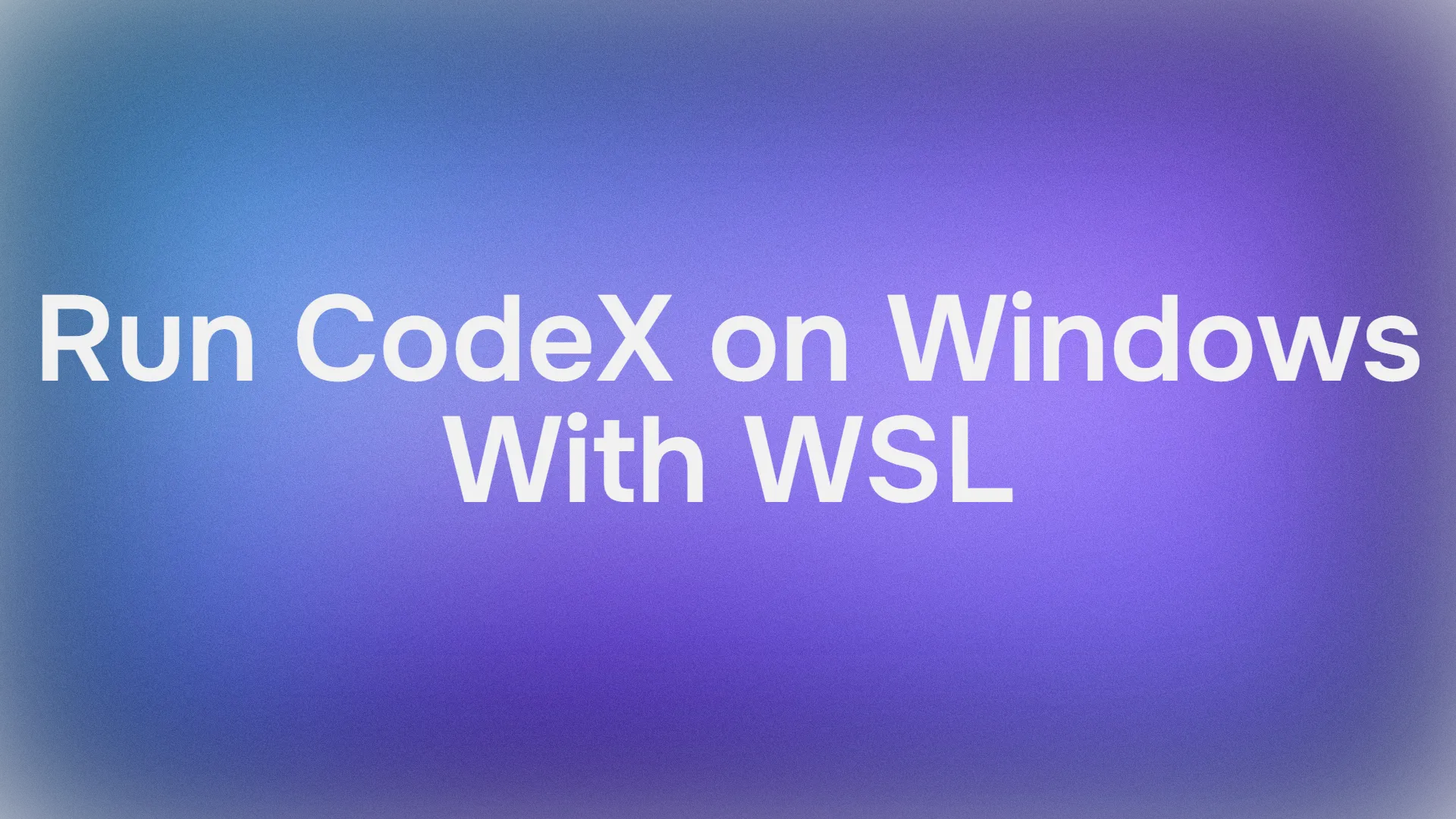Bạn đã bao giờ ước mình có thể khai thác sức mạnh của công cụ lập trình mới nhất của OpenAI mà không gặp rắc rối khi phải cài đặt song song một bản phân phối Linux hoặc phụ thuộc vào đám mây chưa? Vậy thì hãy sẵn sàng, vì việc chạy Codex trên Windows giờ đây đã dễ dàng hơn rất nhiều với WSL (Windows Subsystem for Linux). Codex trên Windows thông qua WSL là một yếu tố thay đổi cuộc chơi đối với các nhà phát triển muốn tận dụng Codex CLI—công cụ lập trình mã nguồn mở, nhẹ của OpenAI, hoạt động ngay trong terminal của bạn. Được công bố vào năm 2025, Codex CLI mang trí tuệ của các mô hình như GPT-5 đến thiết lập cục bộ của bạn, giúp bạn tạo mã, gỡ lỗi và thậm chí thực thi các lệnh một cách an toàn. Cho dù bạn đang xây dựng ứng dụng, tinh chỉnh script hay chỉ đơn giản là khám phá Codex trên WSL, thiết lập này cho phép bạn làm tất cả mà không cần rời khỏi môi trường Windows quen thuộc của mình. Trong hướng dẫn trò chuyện này, chúng ta sẽ đi qua mọi thứ từ việc thiết lập WSL cho đến khởi động Codex CLI và đưa nó vào hoạt động. Đến cuối cùng, bạn sẽ trò chuyện với Codex như một người bạn cũ, đồng thời tối ưu hóa quy trình làm việc của mình để có trải nghiệm Codex trên Windows tuyệt vời đó. Hãy cùng bắt đầu!
Bạn muốn một nền tảng tích hợp, tất cả trong một để nhóm phát triển của bạn làm việc cùng nhau với năng suất tối đa?
Apidog đáp ứng mọi yêu cầu của bạn và thay thế Postman với mức giá phải chăng hơn nhiều!

Codex CLI là gì và tại sao nên chạy nó trên WSL?
Trước khi bắt tay vào thực hiện, hãy cùng trò chuyện về Codex thực sự là gì. Codex CLI là công cụ dòng lệnh mã nguồn mở của OpenAI, hoạt động như một tác nhân lập trình ngay từ terminal của bạn. Nó được thiết kế để hiểu các yêu cầu ngôn ngữ tự nhiên, đọc cơ sở mã của bạn, đề xuất chỉnh sửa, chạy lệnh và thậm chí xử lý các đầu vào đa phương thức như ảnh chụp màn hình. Được hỗ trợ bởi các mô hình tiên tiến (hãy nghĩ đến GPT-5), nó chạy cục bộ, nghĩa là mã của bạn vẫn riêng tư trừ khi bạn chọn chia sẻ. Không còn phải chuyển đổi giữa các trình chỉnh sửa hoặc dịch vụ đám mây—Codex tích hợp liền mạch vào quy trình phát triển của bạn.
Bây giờ, tại sao lại phải bận tâm đến WSL cho Codex trên Windows? Hỗ trợ của Windows cho Codex CLI vẫn đang trong giai đoạn thử nghiệm tính đến tháng 9 năm 2025, vì vậy việc cài đặt gốc có thể gặp lỗi về sandboxing và quyền hạn. WSL, lớp Linux của Microsoft trên Windows, cung cấp một môi trường ổn định, giống Linux nơi Codex trên WSL có thể phát triển mạnh. Nó hoàn hảo cho các công cụ dựa trên Node.js như thế này, tránh được những điều kỳ quặc của đường dẫn và shell của Windows. Hơn nữa, với WSL, bạn có được cả hai thế giới tốt nhất: sức mạnh của Linux để lập trình và sự quen thuộc của Windows cho mọi thứ khác. Nếu bạn thích lập trình theo cảm hứng hoặc phát triển dựa trên tác nhân, Codex trên WSL là tấm vé giúp bạn đạt năng suất mà không gặp phải những rắc rối.
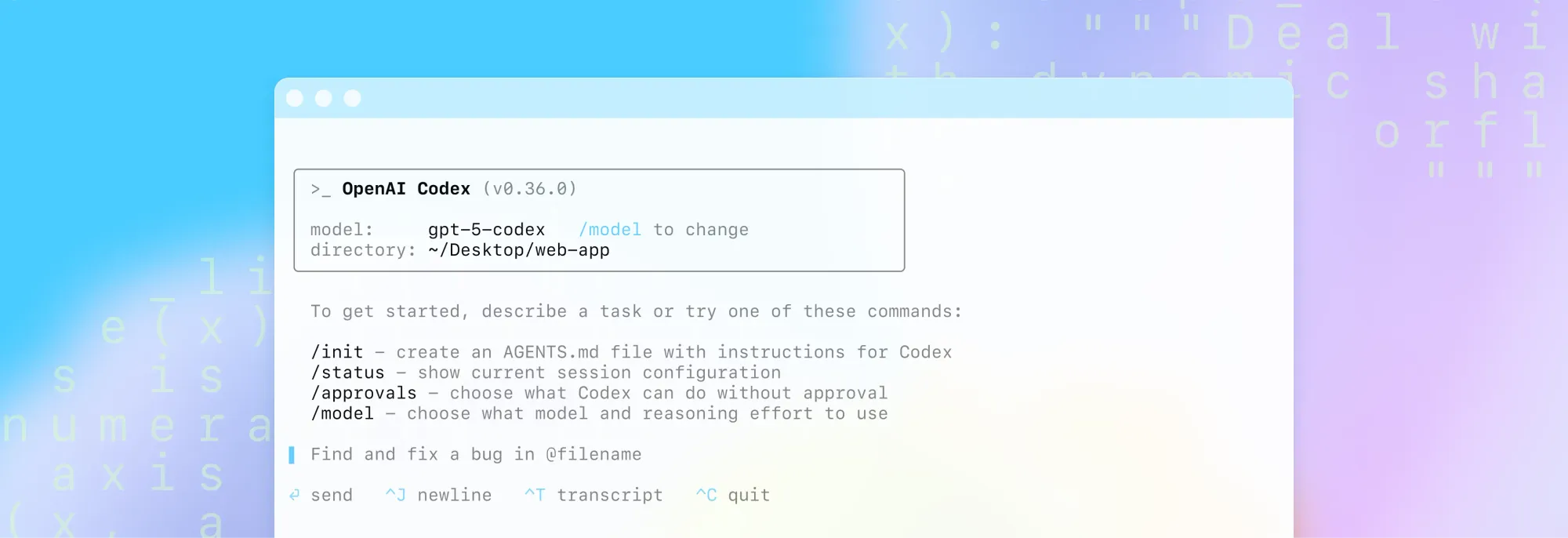
Bắt đầu với WSL trên Windows
Được rồi, hãy bắt đầu bằng cách thiết lập WSL—nền tảng để Codex trên Windows hoạt động trơn tru. WSL cho phép bạn chạy một bản phân phối Linux đầy đủ ngay trong Windows, hoàn chỉnh với quyền truy cập terminal, mà không cần máy ảo. Tính đến ngày 18 tháng 9 năm 2025, phiên bản mới nhất là WSL 2, sử dụng một máy ảo nhẹ để có hiệu suất tốt hơn.
Đây là cách để bắt đầu:
Bật tính năng Windows: Nhấn vào menu Start của Windows và tìm kiếm "Turn Windows features on or off" (hoặc chỉ cần gõ "features"). Trong hộp thoại hiện ra, cuộn xuống và đánh dấu vào các ô "Virtual Machine Platform" và "Windows Subsystem for Linux." Đây là những yếu tố quan trọng để hỗ trợ WSL 2—nếu không có chúng, bạn sẽ bị kẹt ở chế độ cũ. Nhấp OK và để Windows cài đặt các thành phần. Bạn có thể cần khởi động lại PC của mình.
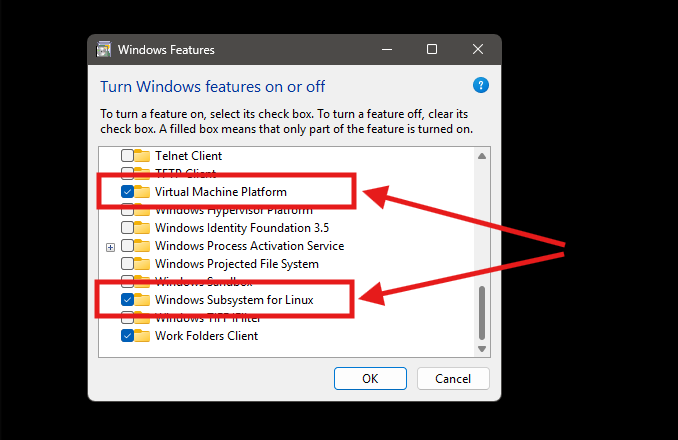
Kiểm tra trạng thái WSL: Mở một Command Prompt hoặc PowerShell mới (tìm kiếm "cmd" hoặc "powershell" trong Start). Gõ wsl --status và nhấn Enter. Nếu mọi thứ đều tốt, bạn sẽ thấy thông báo như "Default Version: 2." Nếu nó hiển thị Phiên bản 1 hoặc gặp lỗi, đừng lo lắng—hãy chuyển sang bước tiếp theo.
Cập nhật WSL: Vẫn trong terminal của bạn, chạy wsl --update. Lệnh này sẽ tải kernel và các bản sửa lỗi mới nhất cho WSL 2. Quá trình này có thể mất một phút, nhưng sau khi hoàn tất, hãy chạy lại wsl --status để xác nhận. Tuyệt vời! WSL đã sẵn sàng. Mẹo chuyên nghiệp: Nếu bạn đang dùng Windows 11, mọi thứ thậm chí còn mượt mà hơn với hỗ trợ ứng dụng GUI tích hợp, nhưng Windows 10 cũng hoạt động tốt.
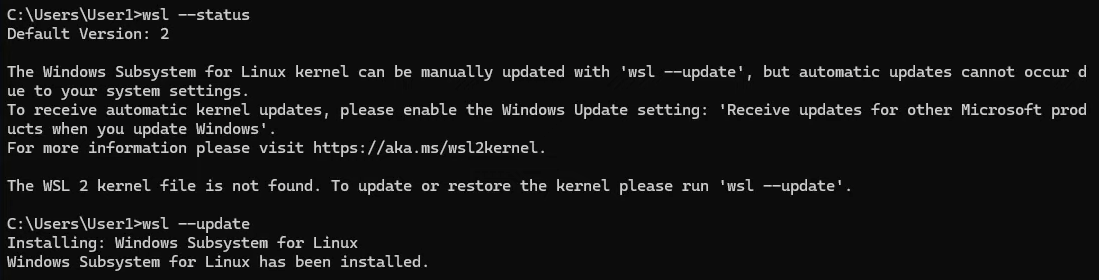
Với WSL đang hoạt động, bạn đã sẵn sàng cài đặt một bản phân phối Linux và thu hẹp khoảng cách để sử dụng Codex trên WSL.
Cài đặt một bản phân phối Linux trong WSL
Bây giờ WSL đã được bật, đã đến lúc mang một hương vị Linux vào—hãy nghĩ đây là việc cài đặt hệ điều hành nơi Codex trên WSL sẽ hoạt động. Microsoft Store giúp việc này cực kỳ đơn giản, không cần USB.
Đối với hướng dẫn này, chúng ta sẽ chọn Ubuntu, một lựa chọn phổ biến cho các nhà phát triển nhờ tính ổn định và hệ sinh thái gói phần mềm rộng lớn của nó. Nhưng bạn cũng có thể chọn Kali để kiểm thử bảo mật hoặc Debian để tối giản.
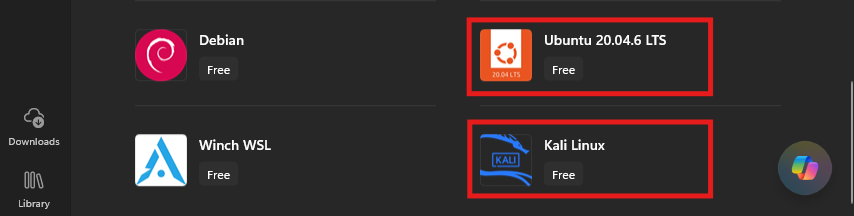
Truy cập Microsoft Store: Mở ứng dụng Microsoft Store (tìm kiếm trong menu Start). Trong thanh tìm kiếm, gõ "Ubuntu" hoặc bản phân phối ưa thích của bạn như "Kali Linux." Bạn sẽ thấy các tùy chọn—hãy chọn Ubuntu mới nhất (ví dụ, 22.04 LTS để có độ tin cậy).
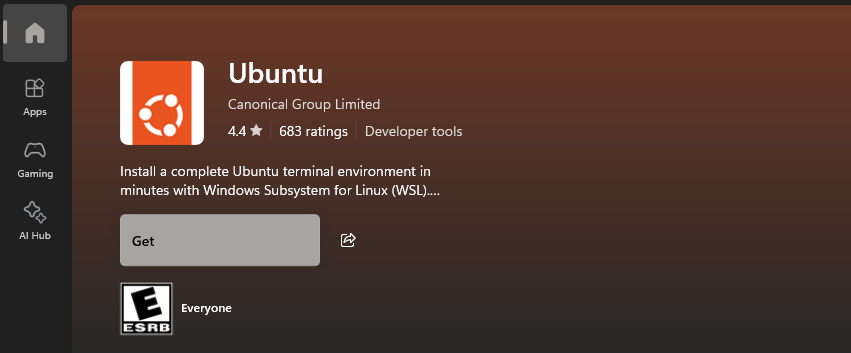
Cài đặt và Khởi chạy: Nhấn "Install" và đợi quá trình tải xuống hoàn tất (khoảng 500MB). Sau khi xong, nhấp "Open" hoặc khởi chạy từ menu Start. Một cửa sổ terminal sẽ hiện ra và Ubuntu sẽ khởi tạo—quá trình này có thể mất vài phút để thiết lập hệ thống tệp.
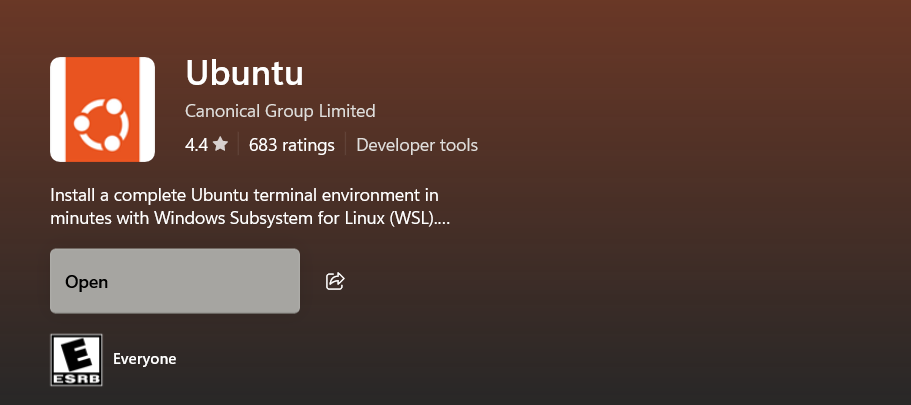
Thiết lập người dùng của bạn: Bạn sẽ được yêu cầu tạo tên người dùng và mật khẩu cho người dùng Ubuntu của mình. Hãy giữ nó đơn giản nhưng an toàn (mật khẩu sẽ không hiển thị khi bạn gõ). Đây là danh tính Linux của bạn để chạy các lệnh, bao gồm cả Codex CLI.

Kiểm tra hoạt động: Trong terminal Ubuntu, thử ls để liệt kê các tệp (nó sẽ hiển thị thư mục gốc của bạn). Nếu nó hoạt động, xin chúc mừng—bản phân phối Linux của bạn đã được cài đặt trong WSL! Chạy uname -a để xác minh nó đang chạy dưới WSL 2. Mọi thứ giờ đã sẵn sàng cho Node.js và Codex trên WSL.
Nếu bạn gặp các vấn đề như "WSL not found," hãy kiểm tra lại xem các tính năng đã được bật và khởi động lại chưa. Đối với các tinh chỉnh nâng cao, hãy chỉnh sửa /etc/wsl.conf bên trong Ubuntu để đặt các giá trị mặc định.
Cài đặt Node.js trong WSL
Codex CLI là một gói npm, vì vậy chúng ta cần Node.js (bao gồm npm) được cài đặt trong môi trường WSL của bạn. Việc này khá đơn giản trong Ubuntu, nhưng hãy thực hiện từng bước để tránh sai sót.
Cập nhật gói: Đầu tiên, làm mới các kho lưu trữ của bạn: sudo apt update && sudo apt upgrade -y. Nhập mật khẩu của bạn khi được yêu cầu—điều này giúp Ubuntu luôn được cập nhật.
Cài đặt curl: Codex trên WSL dựa vào Node thông qua NVM (Node Version Manager), và NVM cần curl. Chạy sudo apt install curl -y.
Cài đặt NVM: NVM giúp việc quản lý các phiên bản Node trở nên dễ dàng. Dán lệnh này: curl -o- https://raw.githubusercontent.com/nvm-sh/nvm/v0.39.7/install.sh | bash. (Lưu ý: Kiểm tra phiên bản mới nhất trên GitHub của nvm nếu cần.) Lệnh này sẽ tải xuống và chạy trình cài đặt.
Kích hoạt NVM: Đóng và mở lại terminal Ubuntu của bạn, hoặc chạy source ~/.bashrc để tải NVM. Xác minh bằng command -v nvm—nó sẽ hiển thị "nvm" nếu thành công.
Cài đặt Node.js: Sử dụng NVM để tải phiên bản LTS: nvm install --lts. Lệnh này sẽ cài đặt Node và npm. Đối với phiên bản mới nhất (Node 22+ được khuyến nghị cho Codex CLI), hãy chạy nvm install node. Chuyển đổi phiên bản bằng nvm use node nếu cần.
Xác minh cài đặt: Chạy node --version (sẽ hiển thị v20+ hoặc phiên bản bạn đã cài đặt) và npm --version. Nếu cả hai đều hoạt động, Node đã sẵn sàng trong WSL! Thiết lập này đảm bảo Codex trên Windows hoạt động mượt mà, không xung đột với Node của Windows.

Gặp sự cố? Nếu không tìm thấy NVM, hãy kiểm tra tệp .bashrc của bạn để tìm các dòng export được thêm bởi trình cài đặt.
Cài đặt và sử dụng Codex CLI trên WSL
Khoảnh khắc bạn chờ đợi đã đến: Đưa Codex vào hoạt động trong WSL. Với Node đã được thiết lập, việc cài đặt Codex CLI chỉ là một dòng lệnh, nhưng hãy biến nó thành một dự án demo cho vui.
Tạo thư mục demo: Trong thư mục gốc Ubuntu của bạn (/home/yourusername), chạy mkdir codex-cli-demo (đặt tên tùy ý). Sau đó cd codex-cli-demo để vào thư mục đó. Điều này giúp mọi thứ được tổ chức để kiểm thử Codex trên WSL.
Cài đặt toàn cục: Chạy npm install -g @openai/codex. Lệnh này sẽ tải phiên bản mới nhất từ npm—hãy đợi một phút vì nó cần tải các phụ thuộc. (Tính đến tháng 9 năm 2025, phiên bản 0.25.0+ là ổn định.)
Chạy Codex: Đơn giản gõ codex trong terminal. Codex CLI sẽ khởi chạy giao diện người dùng tương tác. Đối với lần thiết lập đầu tiên, nó sẽ yêu cầu xác thực.
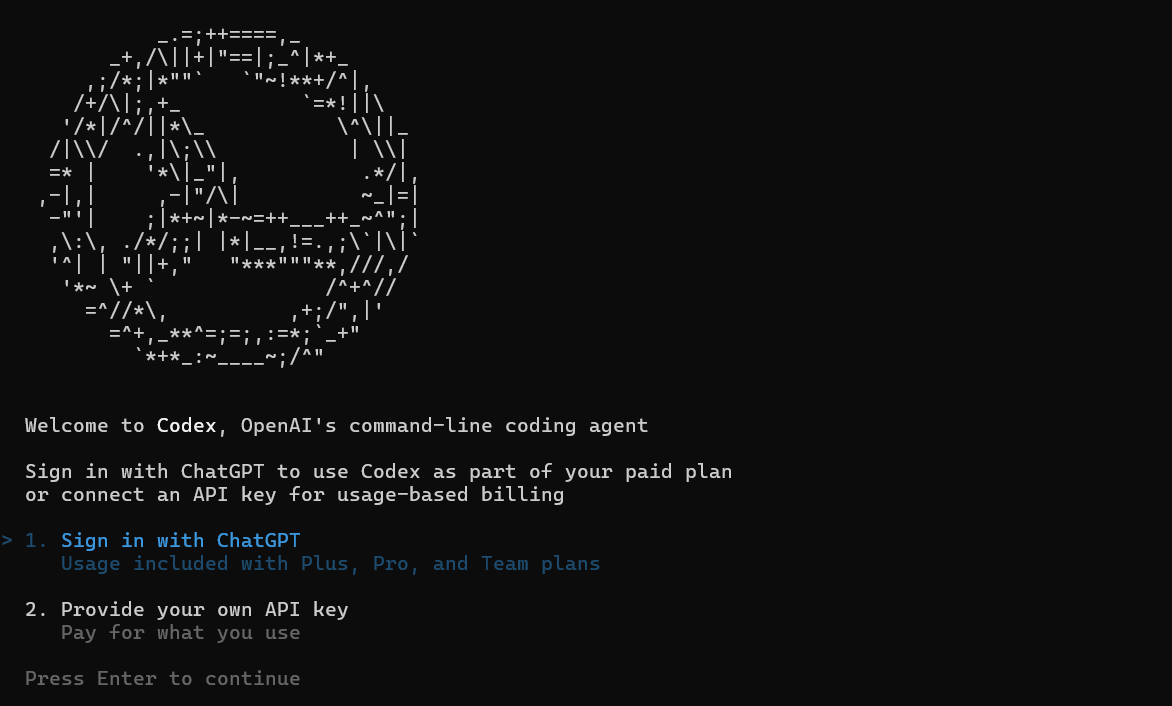
Xác thực: Bạn có các tùy chọn—đăng nhập bằng tài khoản ChatGPT của bạn (được khuyến nghị cho người dùng Plus/Pro) hoặc sử dụng khóa API. Đối với bản demo này, hãy chọn ChatGPT: Nó sẽ cung cấp một liên kết. Trong WSL, các trình duyệt vẫn sẽ tự động mở trừ khi có quy định khác (sử dụng liên kết được cung cấp). Trước tiên hãy cài đặt các tiện ích WSL: Quay lại PowerShell (phía Windows), chạy wsl --install -d Ubuntu nếu chưa thực hiện, sau đó trong Ubuntu: sudo apt install wslu -y. Bây giờ, khi bạn chạy codex, liên kết sẽ mở trong trình duyệt Windows của bạn. Đăng nhập vào ChatGPT (bạn sẽ cần gói trả phí để truy cập GPT-5—các gói miễn phí bị hạn chế). Cấp quyền, và bạn đã sẵn sàng!
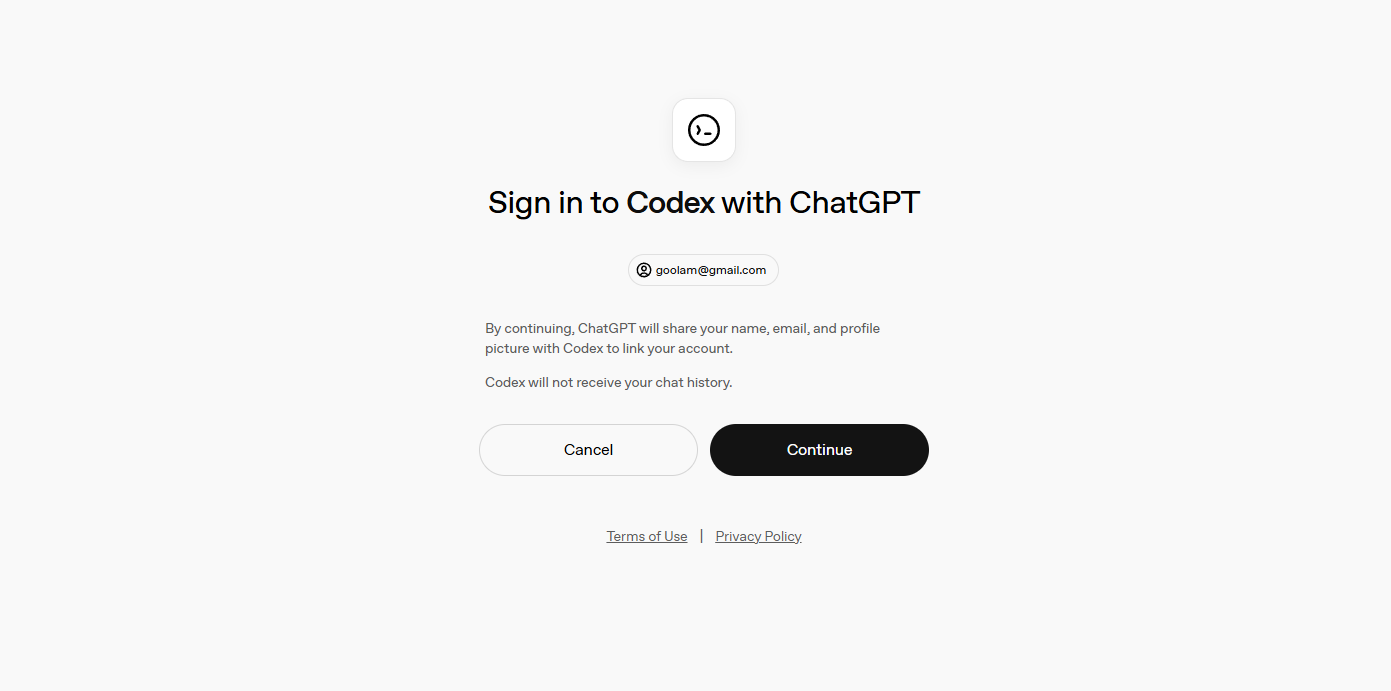
Sử dụng cơ bản: Sau khi chạy, trò chuyện với Codex như: "Tạo một script Python đơn giản cho hello world." Nó sẽ đọc thư mục của bạn, tạo mã và thậm chí thực thi nếu được chấp thuận. Sử dụng các chế độ như --suggest để lấy ý tưởng hoặc --full-auto để tự động hoàn toàn (sử dụng cẩn thận). Xác minh bằng codex --version.
Để xác thực bằng khóa API: Xuất export OPENAI_API_KEY=yourkey trong .bashrc, sau đó chạy codex. Các gói trả phí mở khóa các mô hình cao cấp (gpt-5), vì vậy hãy nâng cấp tại openai.com nếu cần.

Mẹo và khắc phục sự cố cho Codex trên WSL
Chạy Codex trên WSL nhìn chung khá mượt mà, nhưng đây là một số lời khuyên chuyên nghiệp:
- Tích hợp Git: Khởi tạo một repo (
git init) trong thư mục demo của bạn—Codex CLI sẽ cảnh báo nếu không có nó để đảm bảo an toàn. - Chế độ và cờ lệnh: Thử
codex --auto-editđể chỉnh sửa tương tác hoặc đính kèm hình ảnh bằng--image path/to/screenshot.png. - Các vấn đề thường gặp: Nếu npm gặp lỗi, hãy chạy
sudo apt install build-essential -y. Đối với các liên kết trình duyệt, đảm bảo WSLU đã được cài đặt. Cập nhật Codex bằngnpm update -g @openai/codex. - Hiệu suất: WSL 2 sử dụng nhiều RAM hơn, vì vậy hãy phân bổ thông qua
.wslconfignếu cần. Đối với các tác vụ nặng, hãy kết hợp với tiện ích mở rộng Remote-WSL của VS Code hoặc thử với Docker Desktop.
Khám phá kho lưu trữ GitHub (github.com/openai/codex) để tìm các cấu hình trong ~/.codex/config.toml—tinh chỉnh các mô hình hoặc hành vi.
Kết luận: Tại sao nên chọn Codex trên Windows với WSL?
Áp dụng Codex trên WSL có nghĩa là mở khóa phép thuật lập trình AI trên Windows mà không cần thỏa hiệp. Nó cục bộ, riêng tư và mạnh mẽ—hoàn hảo cho các nhà phát triển Windows đã chán ngấy việc ghen tị với macOS. Với WSL, bạn cũng được bảo vệ trong tương lai cho các công cụ Linux. Hãy bắt đầu, thử nghiệm và xem Codex biến terminal của bạn thành một trung tâm lập trình mạnh mẽ!